Cómo hacer que Excel complete abreviaturas automáticamente
Actualizado en enero de 2024: Deje de recibir mensajes de error y ralentice su sistema con nuestra herramienta de optimización. Consíguelo ahora en - > este enlace
- Descargue e instale la herramienta de reparación aquí.
- Deja que escanee tu computadora.
- La herramienta entonces repara tu computadora.
Navegacion rapida
¿Estás cansado de escribir y escribir?Bueno, ¿qué tal si te decimos que vas a tener un descanso de escribir tanto al menos cuando estés trabajando con Excel?¿Entusiasmado?¡Así somos nosotros!
Este artículo de Geek Page trata sobre cómo puede asignar reemplazos a las palabras para que cada vez que se encuentre la palabra, se cambie automáticamente con su reemplazo.Por ejemplo, si tiene una hoja de Excel que tiene muchos lugares donde desea escribir el nombre súper largo de su empresa, simplemente puede asignarle una palabra clave corta y cada vez que escriba esta palabra clave, el nombre largo de la empresa se reemplazará automáticamente con eso.Siguiendo los pasos mencionados en este artículo, puede crear tantos reemplazos como desee para tantas palabras como desee.
Notas importantes:
Ahora puede prevenir los problemas del PC utilizando esta herramienta, como la protección contra la pérdida de archivos y el malware. Además, es una excelente manera de optimizar su ordenador para obtener el máximo rendimiento. El programa corrige los errores más comunes que pueden ocurrir en los sistemas Windows con facilidad - no hay necesidad de horas de solución de problemas cuando se tiene la solución perfecta a su alcance:
- Paso 1: Descargar la herramienta de reparación y optimización de PC (Windows 11, 10, 8, 7, XP, Vista - Microsoft Gold Certified).
- Paso 2: Haga clic en "Start Scan" para encontrar los problemas del registro de Windows que podrían estar causando problemas en el PC.
- Paso 3: Haga clic en "Reparar todo" para solucionar todos los problemas.
¿Entonces, Qué esperas?Sumerjámonos directamente en el artículo para aprender todo sobre este genial truco de Excel.
Paso 1: Supongamos que tiene la abreviatura TGP.Cada vez que lo escriba, querrá que se reemplace instantáneamente con las palabras The Geek Page.
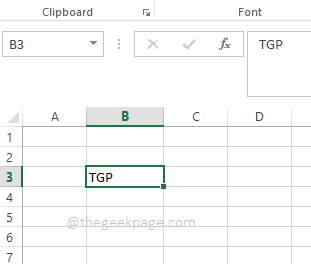
Paso 2: En primer lugar, haga clic en la pestaña ARCHIVO de la cinta de pestañas.
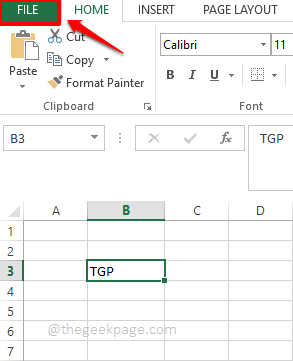
Paso 3: en el panel de la ventana izquierda, haga clic en Opciones.
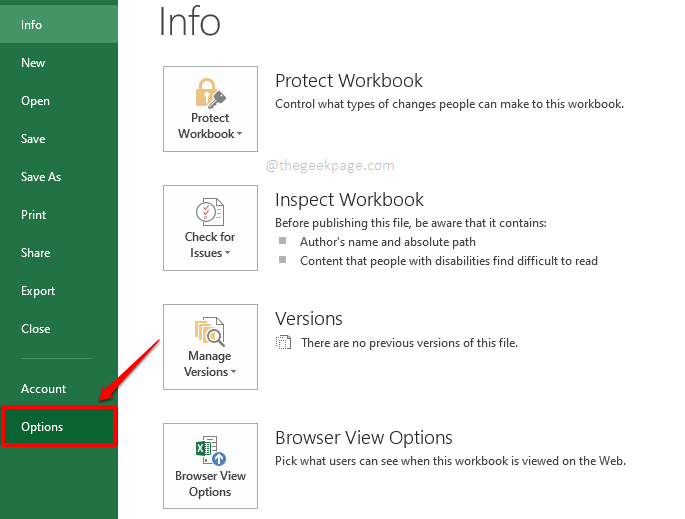
Paso 4: ahora se abrirá una ventana llamada Opciones de Excel ante usted.
En el lado izquierdo de la ventana, haga clic en la opción Prueba.
Ahora, en el lado derecho, en la sección Opciones de autocorrección, haga clic en el botón Opciones de autocorrección contra Cambiar cómo Excel corrige y da formato al texto a medida que escribe.
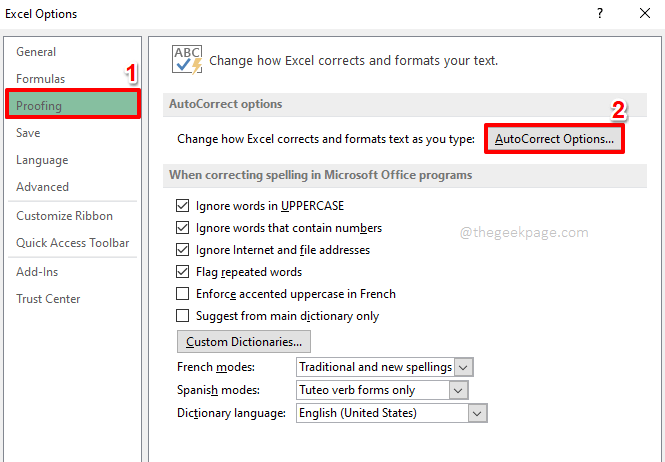
Paso 5: busque los campos de texto Reemplazar y Con.
En el campo de texto Reemplazar, escriba la palabra o palabras que desea reemplazar.
Ahora, en el campo Con, escriba su palabra o palabras de reemplazo.
Por ejemplo, quiero que TGP se reemplace con The Geek Page cada vez que se encuentre.Entonces, en el campo de texto Reemplazar, escribí la palabra TGP y en el campo de texto Con, escribí The Geek Page.
Una vez que haya terminado, presione el botón Agregar en la parte inferior.
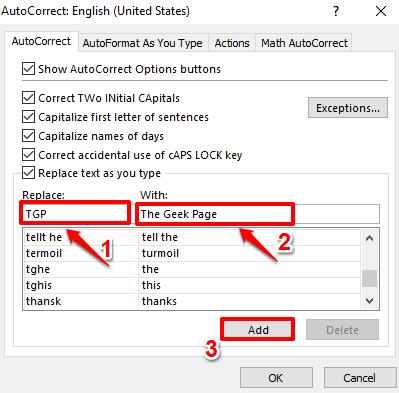
Paso 6: Puede ver que la palabra se ha agregado correctamente junto con su reemplazo.Pulse el botón Aceptar.
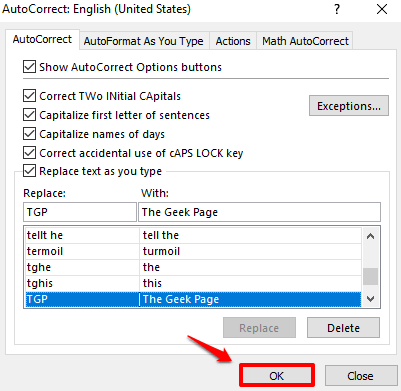
Paso 7: ahora puede volver a Excel.Comience a escribir en TGP.En el momento en que presiona la tecla Intro o un carácter de espacio, puede ver que TGP se reemplaza automáticamente con las palabras de reemplazo.
Nota: Tenga en cuenta que la opción de autocorrección distingue entre mayúsculas y minúsculas.Es decir, TGP funciona, pero tgp no funcionaría.
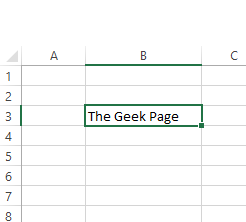
Espero que te hayas divertido leyendo el artículo.Cuéntenos en la sección de comentarios cuál era su requerimiento y cómo el artículo resolvió su problema.
¡Manténganse al tanto!
También puede descargar esta herramienta de reparación de PC para localizar y solucionar cualquier problema de PC:Paso 1 -Descargue la herramienta de reparación de PC Restoro desde aquíPaso 2: haga clic en Iniciar escaneo para encontrar y solucionar cualquier problema de PC automáticamente.

